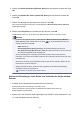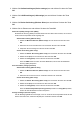Operation Manual
3. Wählen Sie Geräteeinstellungen (Device settings) aus und drücken Sie dann die Taste
OK.
4. Wählen Sie LAN-Einstellungen (LAN settings) aus und drücken Sie dann die Taste
OK.
5.
Wählen Sie Direkte Verbindung (Wireless Direct) aus und drücken Sie dann die Taste
OK.
6.
Wählen Sie ein Element aus und drücken Sie dann die Taste OK.
Namen änd. (SSID) (Change name (SSID))
Aktualisiert die Kennung (SSID) für Drahtlos Direkt oder den Namen des Druckers, der auf einem
mit Wi-Fi Direct kompatiblen Gerät angezeigt wird
•
Manuelle Einrichtung (Manual setup)
1.
Wählen Sie Manuelle Einricht. (Manual setup) aus und drücken Sie dann die Taste
OK.
2. Geben Sie den neuen Druckernamen ein und drücken Sie dann die Taste OK.
3. Überprüfen Sie Ihre Einträge und drücken Sie die Taste OK.
• Autom. Einrichtung (Auto setup)
1.
Wählen Sie Autom. Einrichtung (Auto setup) aus und drücken Sie dann die Taste OK.
2. Wählen Sie Ja (Yes) aus und drücken Sie dann die Taste OK.
3. Wählen Sie Fertig (Done) aus und drücken Sie dann die Taste OK.
Wenn Sie SSID wählen und dann die Taste OK drücken, können Sie die aktualisierte
Kennung (SSID) überprüfen.
Kennwort ändern (Change password)
• Manuelle Einrichtung (Manual setup)
1. Wählen Sie Manuelle Einricht. (Manual setup) aus und drücken Sie dann die Taste
OK.
2.
Geben Sie das neue Kennwort ein und drücken Sie dann die Taste OK.
•
Autom. Einrichtung (Auto setup)
1.
Wählen Sie Autom. Einrichtung (Auto setup) aus und drücken Sie dann die Taste OK.
2.
Wählen Sie Ja (Yes) aus und drücken Sie dann die Taste OK.
3.
Wählen Sie Fertig (Done) aus und drücken Sie dann die Taste OK.
Wenn Sie Sicherheitsprotokoll (Security protocol) anstelle von Fertig (Done) wählen,
können Sie das aktualisierte Kennwort überprüfen.
Anfrage bestätigen (Confirm request)
Um den Bestätigungsbildschirm anzuzeigen, wenn ein mit Wi-Fi Direct kompatibles Gerät mit dem
Drucker verbunden wird, wählen Sie Ja (Yes) aus und drücken Sie die Taste OK.
210